photoshopcs5抠图教程-photoshopcs5证件照精修步骤
 发布于2025-03-24 阅读(0)
发布于2025-03-24 阅读(0)
扫一扫,手机访问
-
打开电脑桌面,点击【Adobe Photoshop CS5】图标。
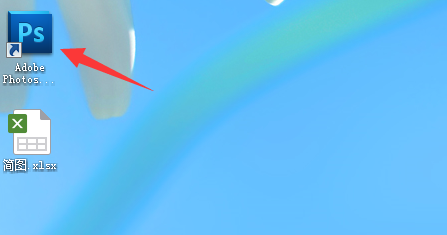
-
按Crtl+o组合快捷键弹出【打开】对话框,在我的图片里选取素材图片点【打开】。
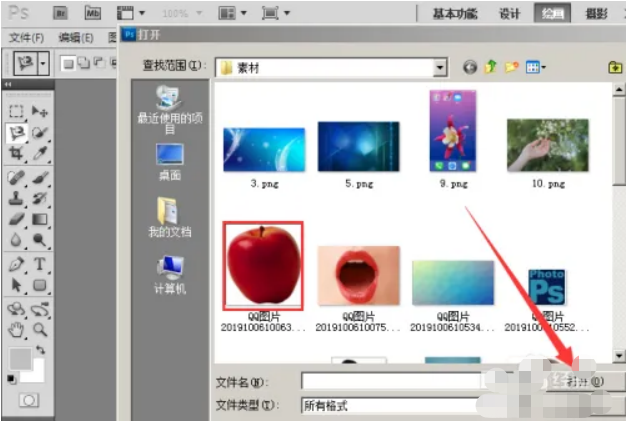
-
点击工具箱里的【磁性套索】按鼠标左键沿着苹果边缘拖动一圈。
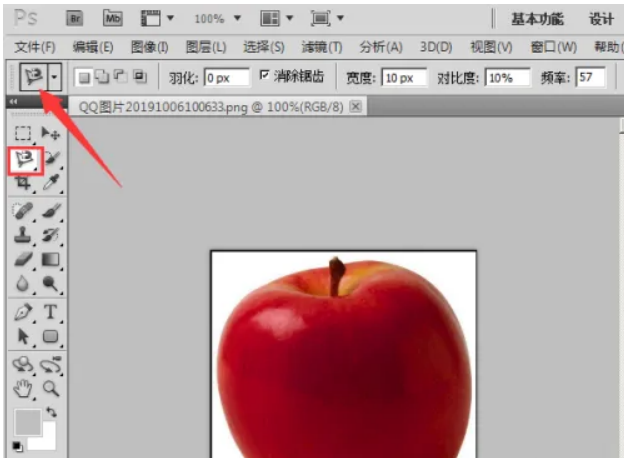
4.按键盘上的确定键,进入选区。
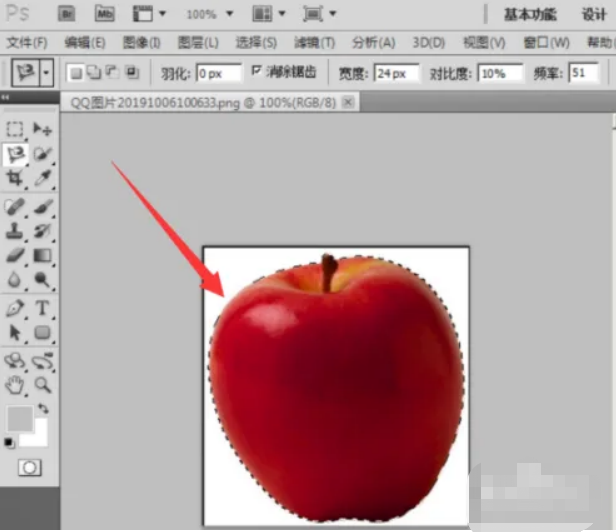
5.按鼠标右键在下拉列表中选【通过剪切图层】。
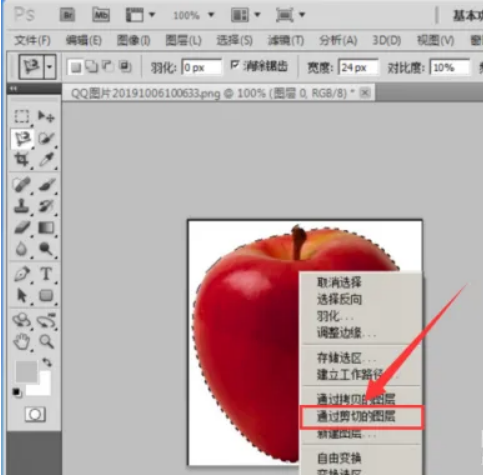
6.在图层面板点隐藏背景,呈现抠好图的苹果图层。
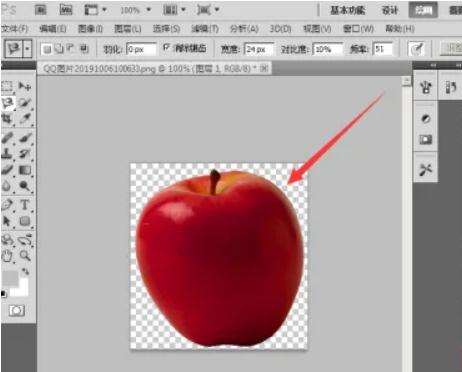
photoshopcs5证件照精修步骤:
1、打开素材文档
【打开】PS软件,【打开】素材文档。
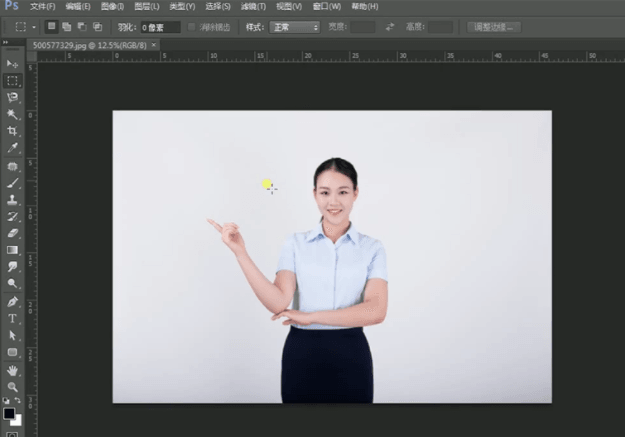
2、裁剪工具二次构图,拖出参考线,矩形选区工具框选头部,单击滤镜-液化
【复制】图层,使用【裁剪工具】对画面进行二次构图。【拖出】参考线至合适的位置,使用【矩形选区工具】框选头部区域,单击【滤镜】-【液化】,调整人物形体细节。
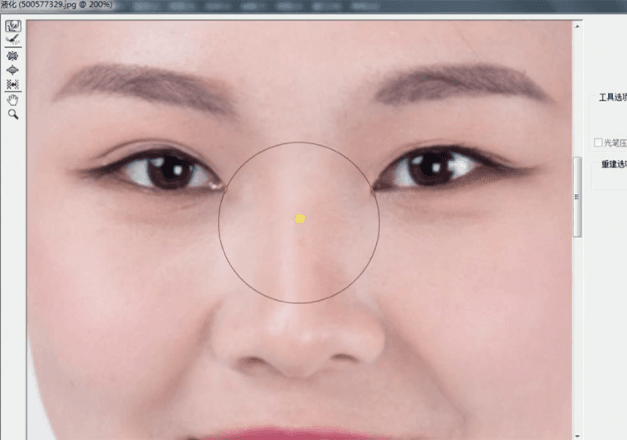
3、盖印图层,滤镜-液化
按【Ctrl+Alt+Shift+E】盖印图层,右击【水平翻转】。单击【滤镜】-【液化】,调整人物形体细节。

4、液化工具调整人物的对称,盖印图层,裁剪工具二次构图
使用相同的方法,根据人物的结构,【复制】图层,通过【液化工具】调整人物的对称,按【Ctrl+Alt+Shift+E】盖印图层,使用【裁剪工具】对画面进行二次构图。
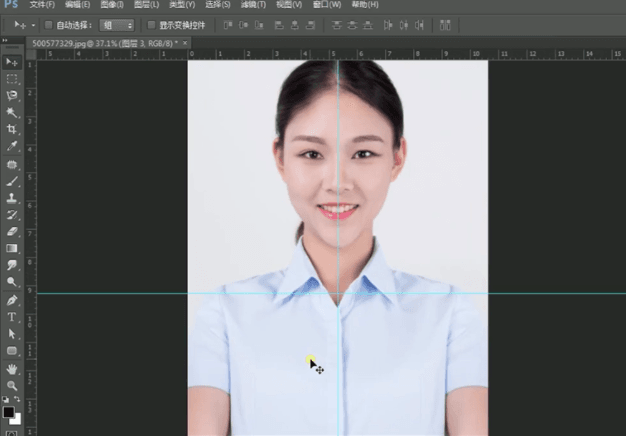
5、仿制图章工具修复画面瑕疵,画笔工具涂抹细节
使用【仿制图章工具】修复画面瑕疵细节,【复制】图层,使用【液化工具】修复人物形体细节。按Alt键添加【图层蒙版】,右击【水平翻转】,使用【画笔工具】涂抹细节。
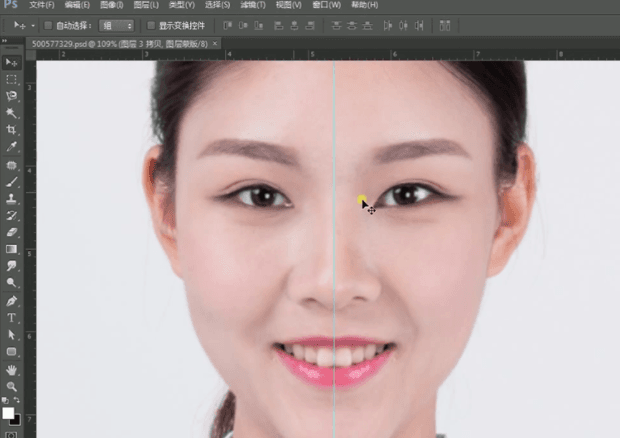
6、盖印图层,修复画笔工具修复画面瑕疵
按【Ctrl+Alt+Shift+E】盖印图层,使用【修复画笔工具】修复画面瑕疵细节,再次使用【液化工具】调整人物形体细节。
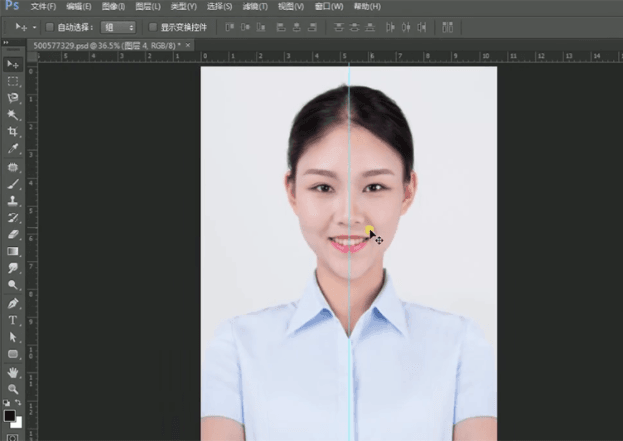
7、快速蒙版工具选择牙齿区域,打开曲线窗口
使用【快速蒙版工具】选择牙齿区域,按【Ctrl+M】打开曲线窗口,具体参数如图示。
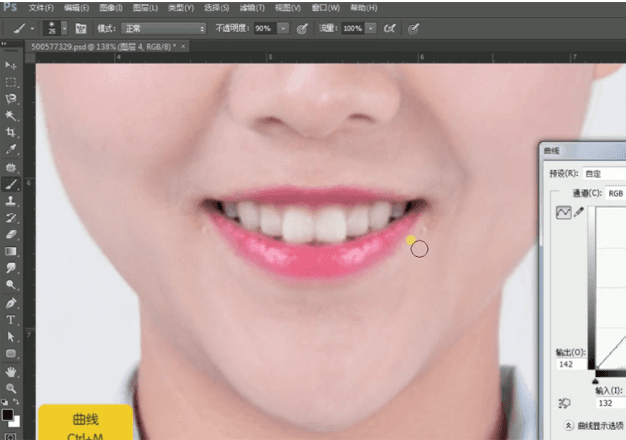
8、魔棒工具选择人物面部区域,羽化
使用【魔棒工具】选择人物面部区域,【羽化】22PX,按【Ctrl+M】打开曲线窗口,具体参数如图示。
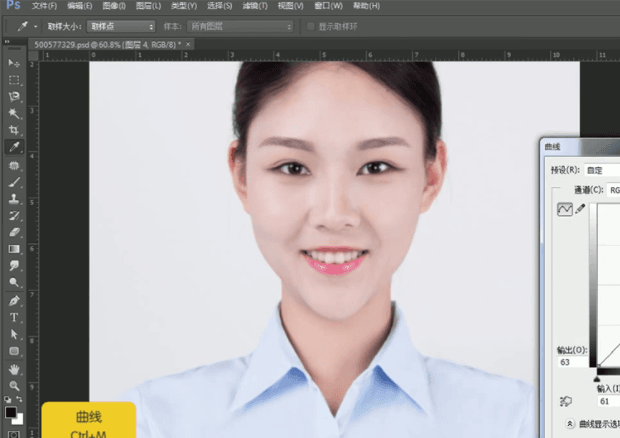
9、复制图层,修复画笔工具修复面部
【复制】图层,使用【修复画笔工具】修复面部瑕疵细节,单击【滤镜】-【磨皮插件】,具体参数如图示。

10、添加图层蒙版,画笔工具涂抹细节
按Alt键添加【图层蒙版】,使用【画笔工具】涂抹细节。按【Ctrl+Alt+Shift+E】盖印图层,使用【快速蒙版工具】选择脖子区域,按【Ctrl+U】打开色相饱和度,选择【红色】,具体参数如图示。
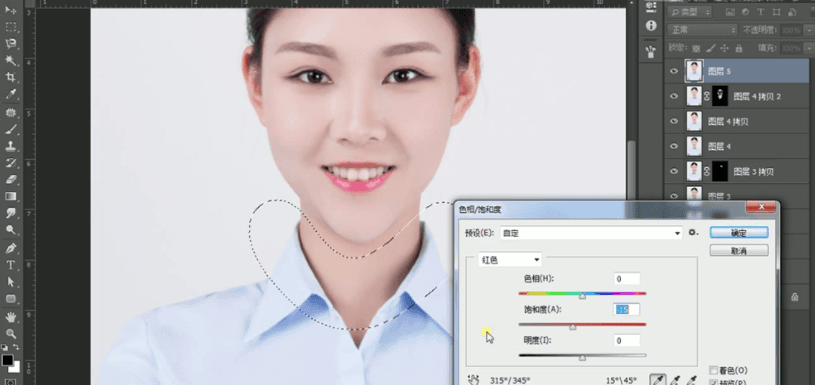
11、盖印图层,选择背景区域,仿制图章工具修复边缘
按【Ctrl+Alt+Shift+E】盖印图层,使用【魔棒工具】选择背景区域,【羽化】1PX,【新建】图层,【填充】白色。【放大】画面,使用【仿制图章工具】修复边缘细节。
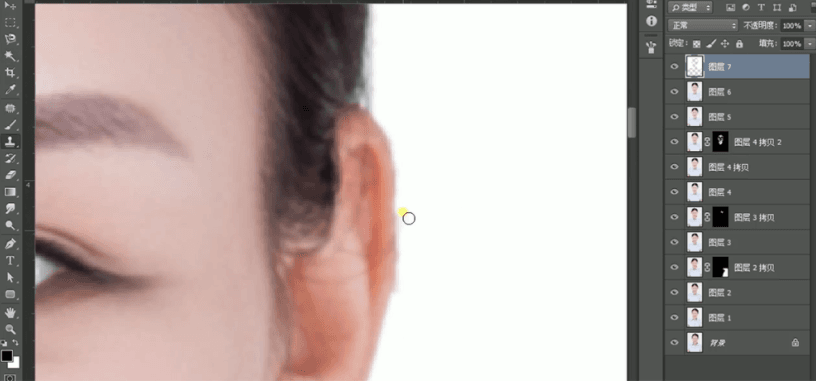
12、盖印图层,新建色阶图层,吸管工具吸取背景颜色
【选择】盖印图层,按【Ctrl+L】新建色阶图层,使用【吸管工具】吸取背景颜色,具体参数如图示。
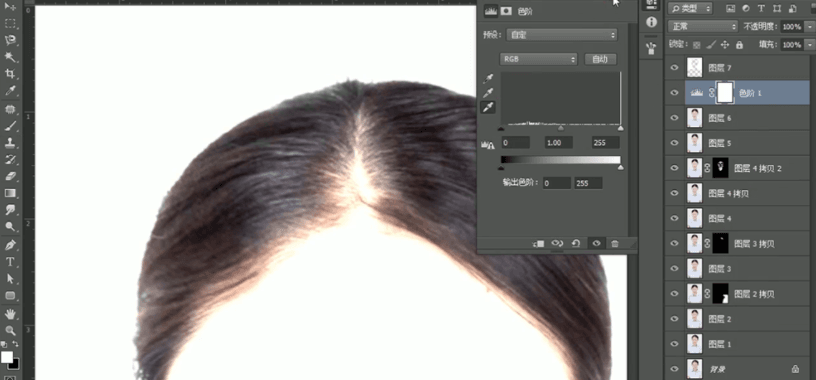
13、调整人物蒙版边比细节
按【Ctrl+I】蒙版反向,使用【画笔工具】涂抹细节。【拖入】蓝底背景图层,调整至画布大小。按Ctrl单击白色填充图层【载入选区】,按【Ctrl+Shift+I】反选,添加【图层蒙版】。使用【画笔工具】,使用相同的方法调整人物蒙版边比细节。
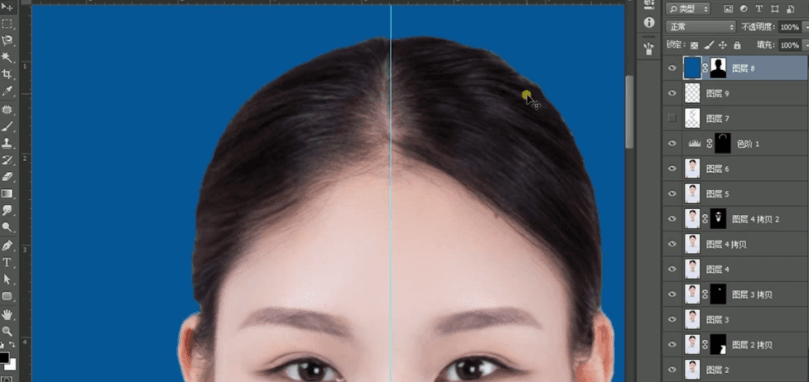
14、盖印图层,单击滤镜-液化
按【Ctrl+Alt+Shift+E】盖印图层,单击【滤镜】-【液化】调整画面整体细节。【新建】亮度对比度图层,具体参数如图示。
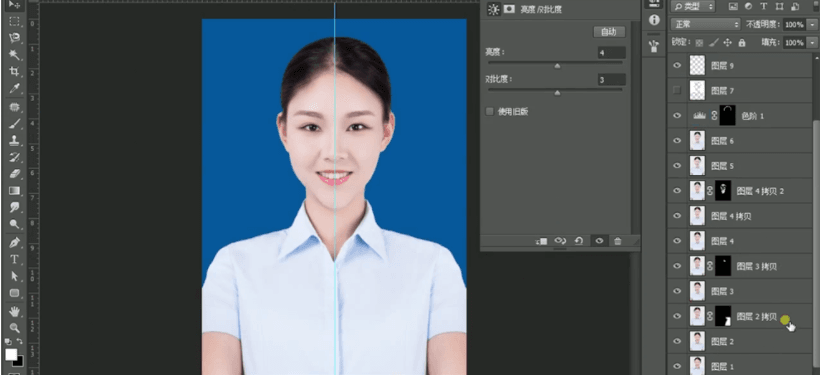
15、最终效果
最终效果如图示。

产品推荐
-

售后无忧
立即购买>- DAEMON Tools Lite 10【序列号终身授权 + 中文版 + Win】
-
¥150.00
office旗舰店
-

售后无忧
立即购买>- DAEMON Tools Ultra 5【序列号终身授权 + 中文版 + Win】
-
¥198.00
office旗舰店
-

售后无忧
立即购买>- DAEMON Tools Pro 8【序列号终身授权 + 中文版 + Win】
-
¥189.00
office旗舰店
-

售后无忧
立即购买>- CorelDRAW X8 简体中文【标准版 + Win】
-
¥1788.00
office旗舰店
-
 正版软件
正版软件
- 360软件管家怎么升级软件_360软件管家升级软件教程
- 1、首先,电脑下载360软件管家,如图:2、然后,点击打开360软件管家,如图:3、在页面上找到升级选项,如图:4、接着点击升级选项,出现需要升级的软件,如图:5、最后点击一键升级选项,软件就开始升级,如图:
- 19分钟前 0
-
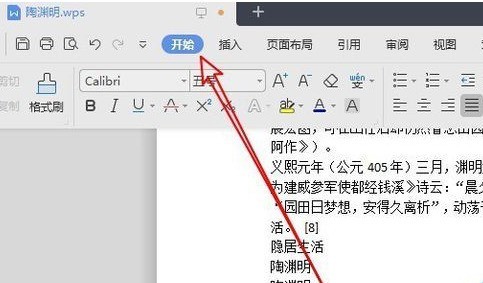 正版软件
正版软件
- wps2019中英文总自动换行的处理方法
- 先看一下在没有修改前,若一行的末尾是英文单词,这时会出现该行的文字自动分散排列,而英文字母自动换行。这时可以点击wps2019菜单栏中的【开始】菜单点击开始工具栏上的【段落】展开按钮。这时就会弹出段落的窗口,在窗口中我们点击【换行和分页】的选项卡。在打开的窗口中,找到【允许西文在单词中间换行】设置项,勾选该设置项前面的复选框。这时回到wps2019的编辑区域,就能看到英文单词已不再自动换行了。
- 39分钟前 0
-
 正版软件
正版软件
- AutoCAD2007怎么花圆 AutoCAD2007花圆的操作方法
- 第一步,进入AutoCAD2007第二步,点击左侧【圆】按钮第三步,在输入框内设置圆的半径最后我们就完成使用AutoCAD2007画圆了
- 59分钟前 0
-
 正版软件
正版软件
- 雷电模拟器怎么改按键?-雷电模拟器改按键的方法?
- 雷电模拟器是一款可以让手机应用及游戏在电脑上运行的软件,有了雷电模拟器,你可以在电脑上畅快运行安卓软件和游戏。那么雷电模拟器怎么改按键?雷电模拟器改按键的方法?下面就让小编给大家解答下吧!雷电模拟器怎么改按键?1、打开雷电模拟器,点击右上角的按键图标。2、在这个菜单中,找到“在游戏中显示按键提醒”,将“在游戏中显示按键提醒”的选项取消勾选。3、完成设置后,点击保存按钮即可。
- 1小时前 03:14 0
-
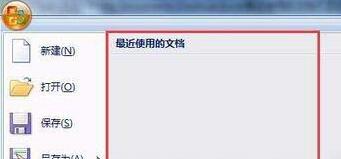 正版软件
正版软件
- Excel2007最近使用的文档灰色不能设置的解决方法
- 1、打开Excel2007,看到最近使用的文档空白一片。2、点击打开菜单中的excel选项。3、选项中的显示此数目的最近使用的文档是灰色不能设置。4、按住窗户键,再按R,调出运行,输入regedit。5、在打开的注册表编辑器中,进入[HKEY_CURRENT_USERSoftwareMicrosoftWindowsCurrentVersionPoliciesExplorer]。6、在右边的窗口中,将NoRecentDocsHistory项,原来的值1,改为0。7、再次进入excel打开excel选项。8、
- 1小时前 02:54 0
最新发布
相关推荐
热门关注
-

- Xshell 6 简体中文
- ¥899.00-¥1149.00
-

- DaVinci Resolve Studio 16 简体中文
- ¥2550.00-¥2550.00
-

- Camtasia 2019 简体中文
- ¥689.00-¥689.00
-

- Luminar 3 简体中文
- ¥288.00-¥288.00
-

- Apowersoft 录屏王 简体中文
- ¥129.00-¥339.00








